インテリジェントなスキル ファインダー モデルの設定
注意
機能の可用性情報は次のとおりです。
| Dynamics 365 Contact Center - 埋め込み | Dynamics 365 Contact Center - スタンドアロン | Dynamics 365 Customer Service |
|---|---|---|
| 可 | 可 | 可 |
機械学習ベースのスキル分類ルールセットを構成するには、スキルの予測に使用できるインテリジェントなスキル ファインダー モデルを構成します。
AI を使用して新しい作業項目に必要なスキルを判断し、Microsoft Dataverse でデータを使用する機械学習モデルを作成、テスト、トレーニングできます。 ただし、新しい組織でモデルを設定しようとしている場合、またはスキル ベース ルーティングが使用されていない場合は、必要なスキル データがない可能性があります。 このような状況では、スキル ファインダー モデルの Excel からインポート オプションを使用して、別のアプリケーションからのデータを使用できます。
インテリジェント スキル ファインダーは、カスタム AI Builder カテゴリ分類モデルに依存します。 したがって、AI Builderはインテリジェント スキル ファインダーを使用する地域で利用可能である必要があります。 詳細: AI Builder の可用性。
重要
スキル ファインダー モデルをある環境から別の環境にインポートする場合は、必ず同じタイプの環境間でインポートおよびエクスポートしてください。 テスト環境でトレーニングされたモデルは、別のテスト環境でのみ機能し、運用環境では機能しません。
前提条件
インテリジェントな スキル ファインダー モデルを使用するには、 AI Builder プレビュー モデル を有効にする必要があります。
スキル ファインダー モデルを作成
ビジネスに必要な数だけ、インテリジェントなスキル ファインダー評価モデルを作成できます。
Customer Service 管理センターのサイトマップで、操作 の 分析情報 を選択します。 分析情報 ページが表示されます。
インテリジェント スキル ファインダー セクションで、管理 を選択します。
インテリジェント スキル ファインダー モデル ページで、新規 を選択して、新規スキル ファインダー モデル ページの 構成 タブで名前を入力します。
データの基準に、次のように入力してデータセット レコードを作成します。
- 属性 (必須): 属性と関連リストで属性を選択して、トレーニング データセットを作成します。 対応する属性値は、追加された順序で統合され、モデル トレーニング データの入力文字列をフォームするために使用されます。
- フィルター: 任意で、フィルターを適用して、関連するレコードを条件付きで選択します。
- 日付範囲: 値を選択して、レコードを読み込む必要がある期間を設定します。
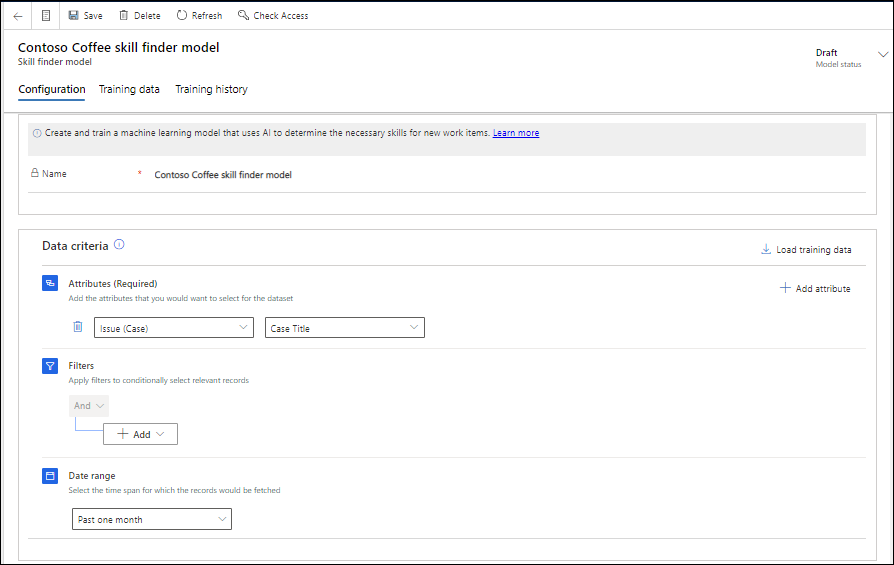
保存を選択し、次にトレーニング データを読み込むを選択します。 トレーニング データ タブが表示され、データの読み込み状態が表示されます。
ロードが完了したら、データを確認し、タグを変更する場合はレコードを編集します。
トレーニング データ セクションで、入力データ のチェックボックスを選択してすべてのレコードを選択し、承認 を選択します。 モデルをトレーニングするには、少なくとも 50 件のレコードを承認する必要があります。
モデルのトレーニング を選択し、確認ダイアログで モデルのトレーニング を再度選択します。
トレーニング完了の状態が変更されたら、公開する行を選択し、モデルの公開を選択します。 スキル モデルを使用する準備ができました。
モデルをテストする
モデルをテストして、期待どおりに機能しているかどうかを判断できます。 モデルのパフォーマンスと精度を表示するには、次の手順を実行します。
- Power Apps で、ご利用のソリューションを含む環境を選択します。
- AI モデル を選択します。 作成したモデルは 自分のモデル で、自分に共有されているモデルは 自分と共有 で表示できます。 必要なモデルを選択します。
- クイック テスト を選択します。 モデル関連の情報を取得するには、クイック テスト ボタンの横にある縦の省略記号を選択し、詳細なメトリクスをダウンロード を選択します。 メトリック ファイルには、モデルのパフォーマンス、正確性、精度に関する情報が含まれています。 詳細については、カテゴリ分類モデルのパフォーマンスについて を参照してください
- テキスト に必要なテキストを入力し、テスト を選択します。 予測されたタグは、推奨されるタグと信頼度 に表示されます。
- モデルの実行時に、予測されたタグが組織内で利用可能なスキルと一致する場合、対応するスキルがモデルにリンクされます。
モデルを繰り返し再トレーニングする
Microsoft Dataverse で新しいデータを使用してモデルを改善するには、公開されたモデルを繰り返し再トレーニングする必要があります。 たとえば、モデルの再トレーニングは、エージェントがレコードまたは会話のスキルを更新したレコードを使用して実行できます。 エージェントが追加したスキルを含むようにモデルを再トレーニングする場合は、ロードした後にトレーニング データ レコードを確認して、必要なスキル基準を満たしていることを確認します。
エージェントがスキルを更新する方法については、スキルの管理 を参照してください。 エージェントが実行時にスキルを更新できるようにするには、エージェントがスキルを更新できるようにする を参照してください。
次のスクリーンショットに示すように、条件を定義できます。
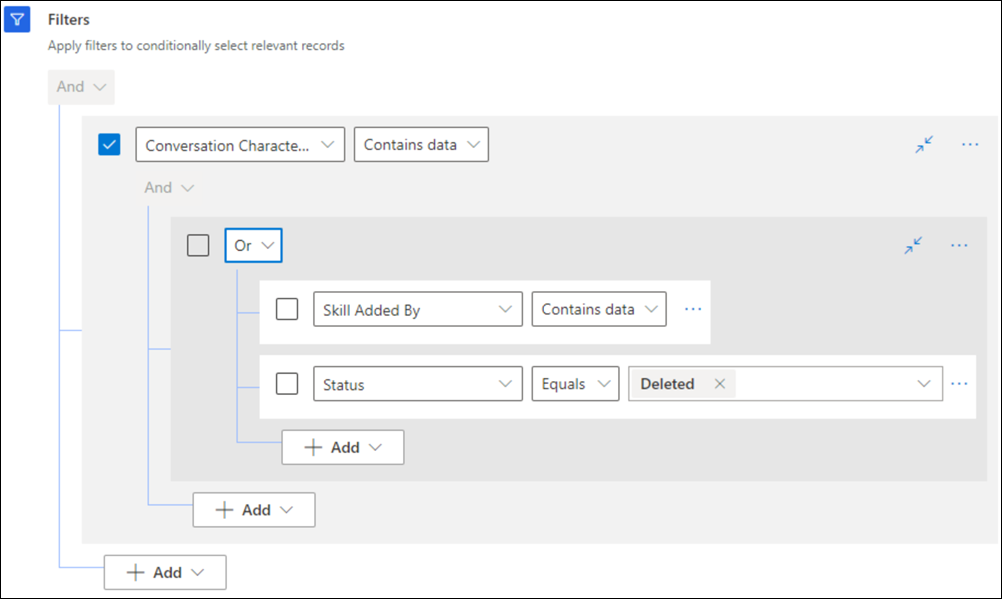
Excel ファイルからトレーニング データを使用する
モデルをトレーニングするためのデータがない場合は、スキルと属性のデータを Excel ファイルに入力し、Microsoft Dataverse のインポート機能を使用してアプリケーションにアップロードできます。
Excel ファイルからのデータを使用するには、次のことを確認する必要があります。
アプリケーションのモデル名は、Excel ファイルのトレーニング レコード列の名前と一致する必要があります。
ファイルに msdyn_ocsitrainingdata.csv および msdyn_ocsitdskill.csv という名前を付けます。
切り捨てを回避するために、入力データ文字列が 5000 文字以下であることを確認してください。
各ファイルのサンプルは次のとおりです。 リンクを選択してサンプル ファイルをダウンロードできます。
| スキル ファインダー モデル | トレーニング レコード名 | 入力データ |
|---|---|---|
| CCSFM01-Contoso Coffee スキル ファインダー モデル | CCSFM01-Contoso Coffee トレーニング データ A10001 | こんにちは、私は TreyResearch で働いています。 自動エスプレッソ マシンの 1 つが過熱し、30 分間使用すると焦げ臭いにおいがし始めます。 助けてください! 有効。 番号 |
| CCSFM01-Contoso Coffee スキル ファインダー モデル | CCSFM01-Contoso Coffee トレーニング データ A10002 | こんにちは、最近 カフェ A-100 コーヒー メーカーを購入しましたが、15 分使用するとトップ プレートが熱くなります。 早急に解決してください。 |
| CCSFM01-Contoso Coffee スキル ファインダー モデル | CCSFM01-Contoso Coffee トレーニング データ A10003 | こんにちは、最近購入したエスプレッソ マシンを起動できません。付属の電気プラグが機能していないようです。 |
| CCSFM01-Contoso Coffee スキル ファインダー モデル | CCSFM01-Contoso Coffee トレーニング データ A10004 | こんにちは、私は TreyResearch で働いています。 3 ヶ月前に購入したコーヒー メーカーの交換を求めています。 以前に過熱についての苦情を出したにもかかわらず、問題は依然として解決していません。 助けてください! |
| CCSFM01-Contoso Coffee スキル ファインダー モデル | CCSFM01-Contoso Coffee トレーニング データ A10005 | こんにちは、最近購入した カフェ A-100 メーカーは、注文した色ではありません。 同じものを交換してください。 |
| トレーニング レコード | 特性マッピング | 特性 |
|---|---|---|
| CCSFM01-Contoso Coffee トレーニング データ A10001 | Café A-100 | Café A-100 |
| CCSFM01-Contoso Coffee トレーニング データ A10001 | 暖房 | 暖房 |
| CCSFM01-Contoso Coffee トレーニング データ A10001 | 電気 | 電気 |
| CCSFM01-Contoso Coffee トレーニング データ A10002 | Café A-100 | Café A-100 |
| CCSFM01-Contoso Coffee トレーニング データ A10002 | 暖房 | 暖房 |
次の手順を実行し、モデルをトレーニングするためのデータをアップロードします。
スキル ファインダー モデル ページで、モデルの名前を入力し、フォームを保存します。
トレーニング データ タブを選択し、Excel をインポートを選択します。
Import Tool でアップロードする .csv ファイルを選択します。
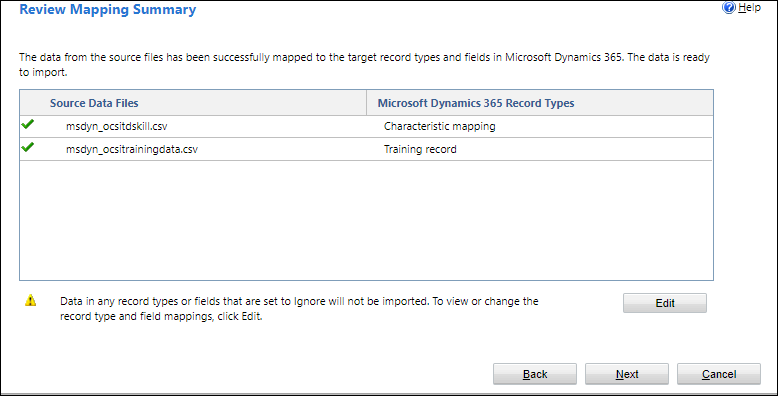
アップロード設定を確認し、ステージを通過した後に終了を選択します。 データのアップロードが始まります。 データのアップロードにかかる時間は、レコードの数によって異なります。
任意でで、更新を選択して、データ アップロードの最新状態を確認します。
スキル ファインダー モデルを作成 の手順 5 - 8 を実行し、モデルを承認、トレーニング、公開します。